キヨスイ(@kiyosui_goraku)です。
NEMのウォレットアプリRaccoonWalletの使い方をまとめておきます。

NEMウォレットRaccoonWalletの使い方
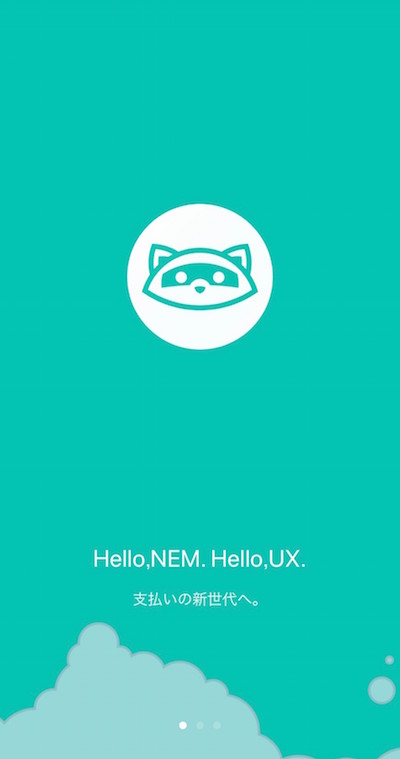
アプリをダウンロードして起動させてください。
こちらの画面にくるので、スワイプしていってください。
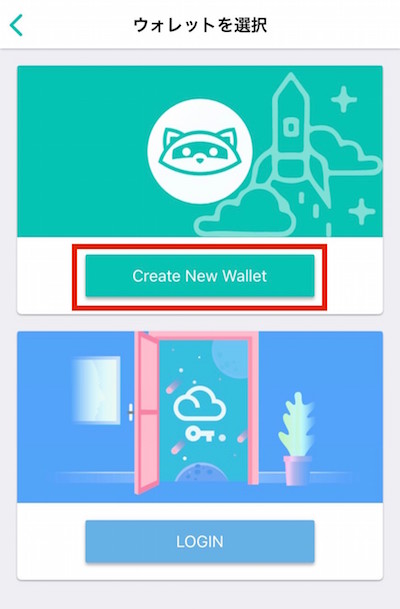
NEMウォレットを初めて使う人は「Create New Wallet」をタップ。
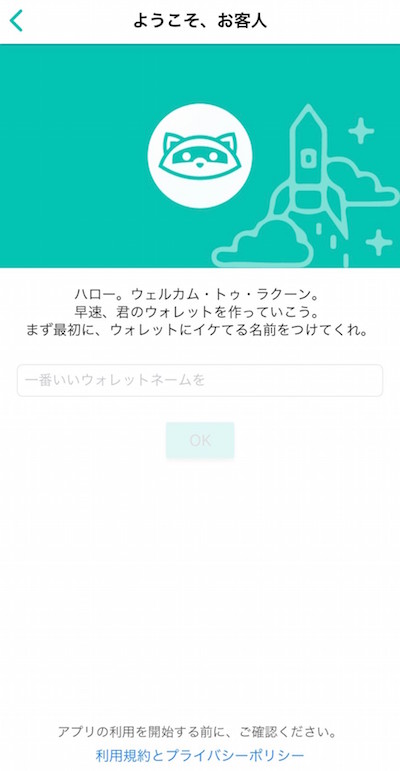
ウォレットの名前をつけてください。
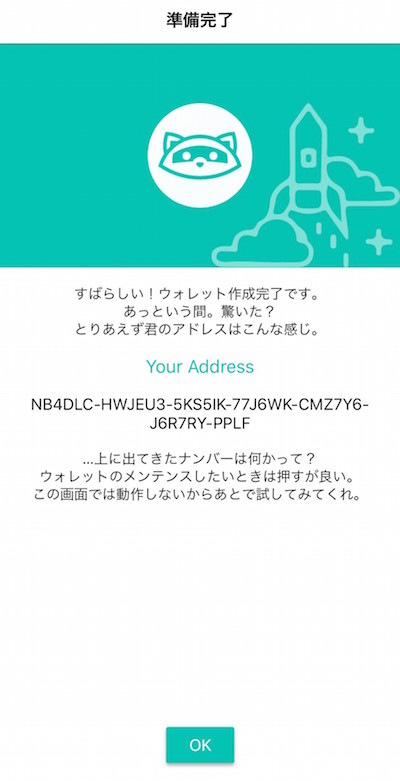
こちらがウォレットアドレスになります。
NEM払い、友達への送金などに使います。特に控える必要はないので「OK」をタップ。
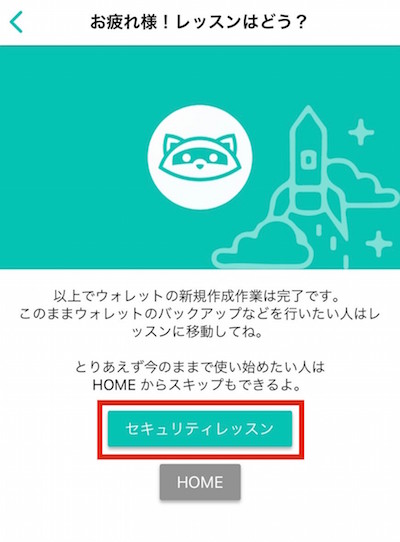
必ず「セキュリティレッスン」を受けてください。
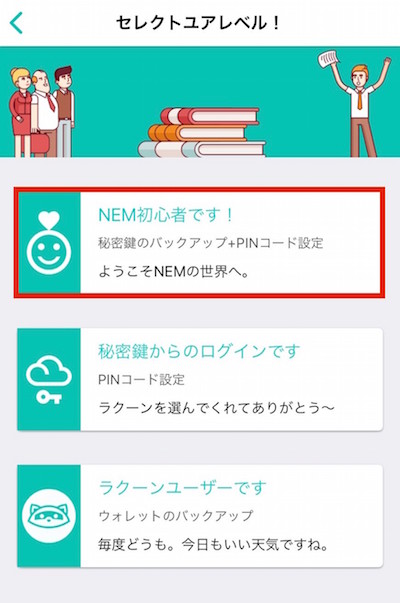
初めての人は「NEM初心者です!」をタップしてください。
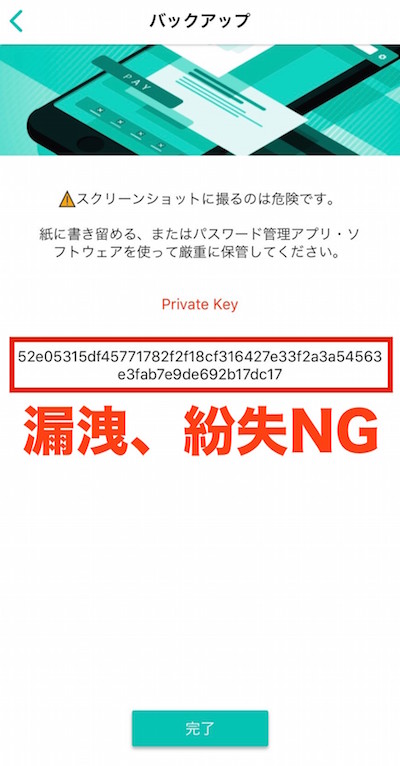
印刷、メモをして必ず保管してください。漏洩、紛失はNGです!
漏洩すると他人に資産を持っていかれる可能性があります。
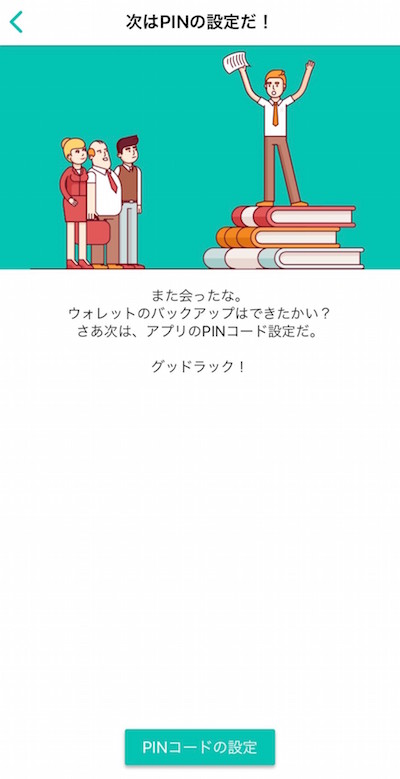
PINコードの設定をしてください。
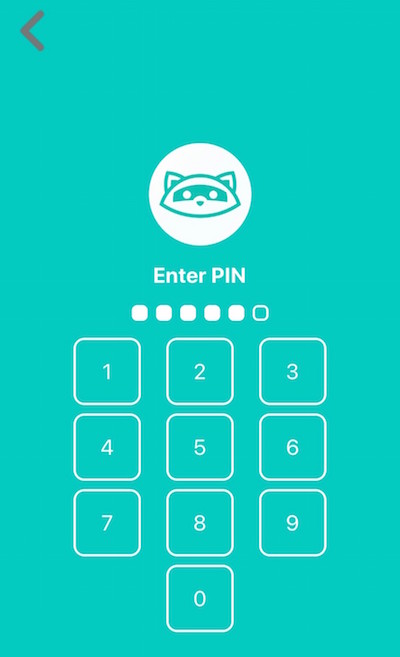
他人にわかりにくく、自分が忘れない番号を入力してください。
この後に確認入力もあります。
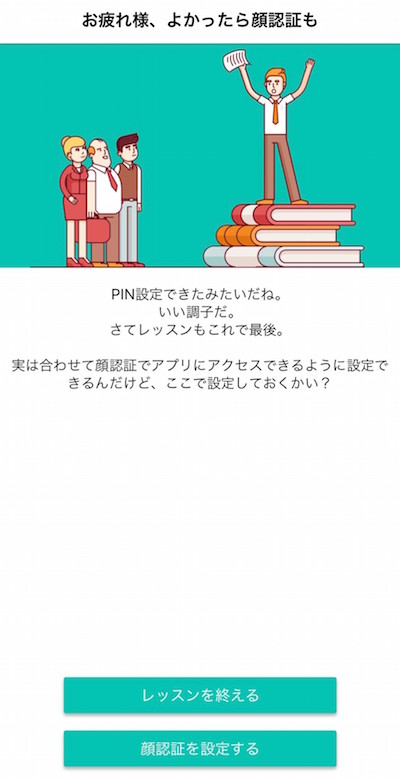
顔認証の設定もできるので、対応端末の方はやってみてください。
これでNEMのお財布ができました。
送金する
- SENDをタップ
- ウォレットアドレスを入力
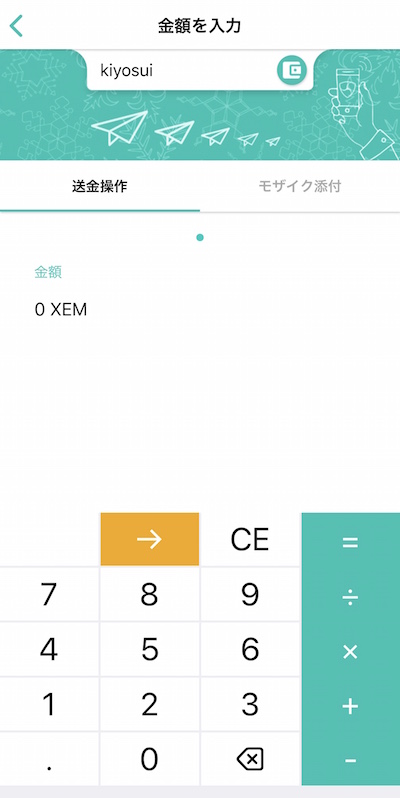
送金したい金額を入力
受金する
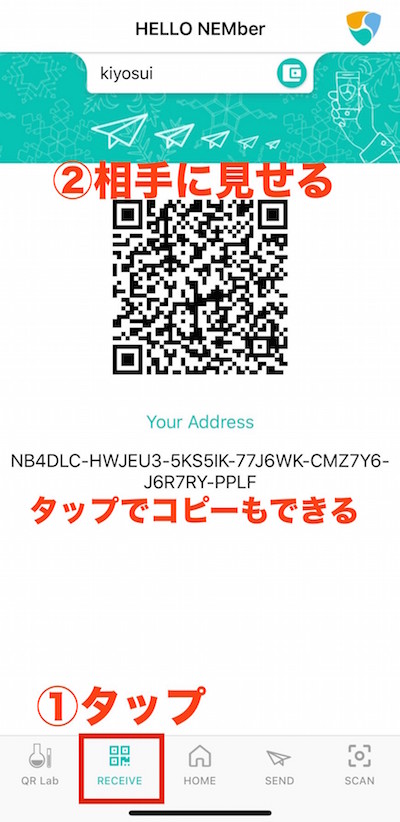
- RECEIVEをタップ
- QRを相手に見せる又はアドレスをコピーして教える
ここからウォレットアドレスを教えることができますので、相手に間違えないように伝えましょう。
間違えたウォレットアドレスに送金するとXEMはどっかいきます。
インポートする
これはウォレットに慣れている人向けの行動です。
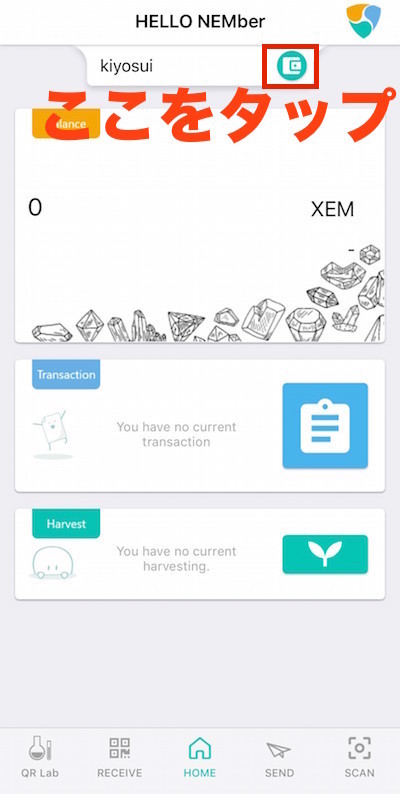
赤枠をタップしてください。
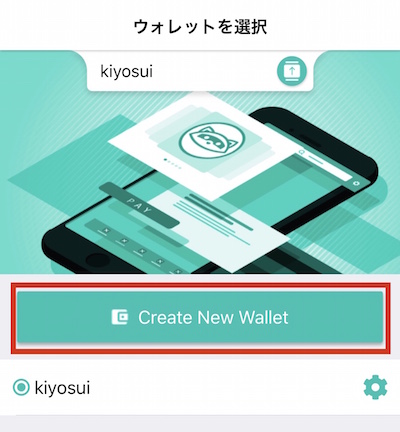
「Create New Wallet」をタップしてください。
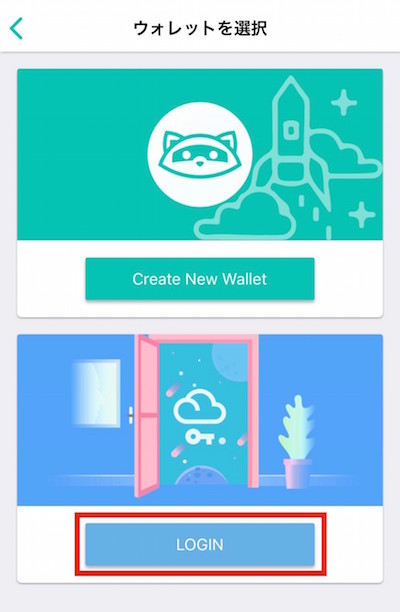
「LOGIN」をタップ
ここにプライベートキー(秘密鍵)を入力してください。
そうすると、他のサービスで作ったNEMウォレットを呼び出すことができます。
例えば、nemlogであれば赤枠の文字列を入力すればnemlogで使っているウォレットが引き出せます。
関連記事:nemlogの使い方を解説!ブログを書いて仮想通貨(XEM)をゲットしよう!
詳しくはこちらの動画の最後に説明しています。
その他
赤枠をタップしてください。
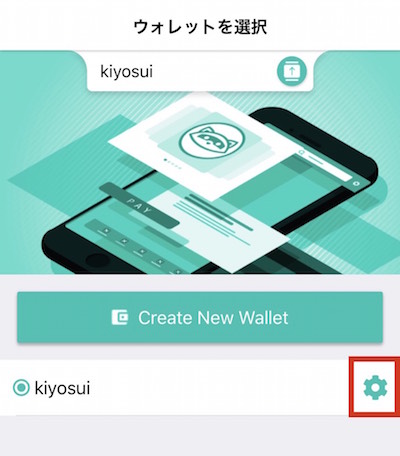
歯車をタップ
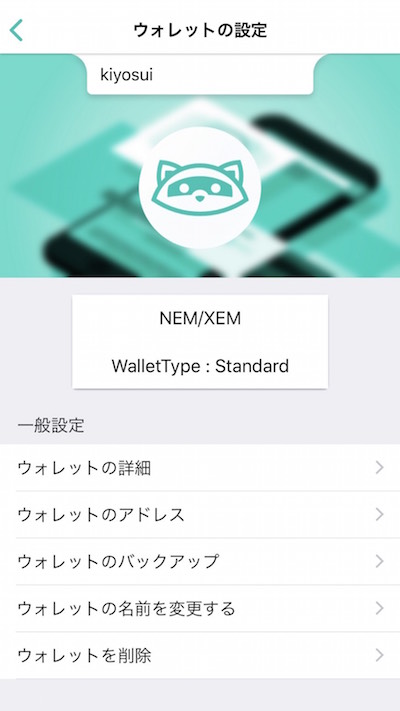
- ウォレット詳細
- ウォレットのアドレス
- ウォレットのバックアプリ
- 名前変更
- 削除
これらの設定ができます。
バックアップを取り忘れた方は、こちらからプライベートキー(秘密鍵)を控えてください。
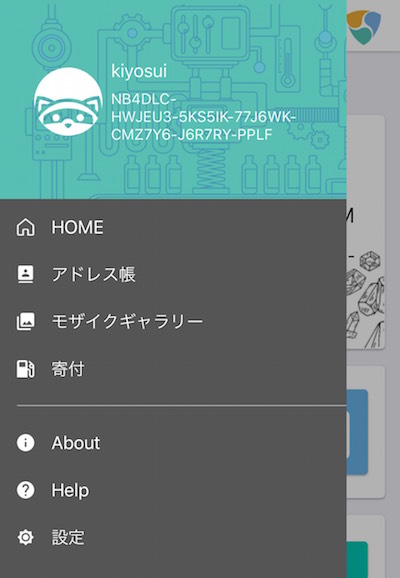
スワイプするとメニューが出てきます。
- アドレス帳(開発中)
- モザイクギャラリー
- 寄付
- 設定
これらが出てきますので、こちらも触って見てくださいね。
最後に
NEMウォレットアプリはこれが一番使いやすいし初心者にオススメです。
シンプルでポイントを押さえてくれているアプリなので、ぜひ使ってみてください。
それでは、また。


